Hinzufügen von effekten zwischen clips, Clip-randbereich, Clip-übergang – Grass Valley EDIUS Pro v.6.5 Benutzerhandbuch
Seite 382: Clip-randbereich clip-übergang, Seite 360
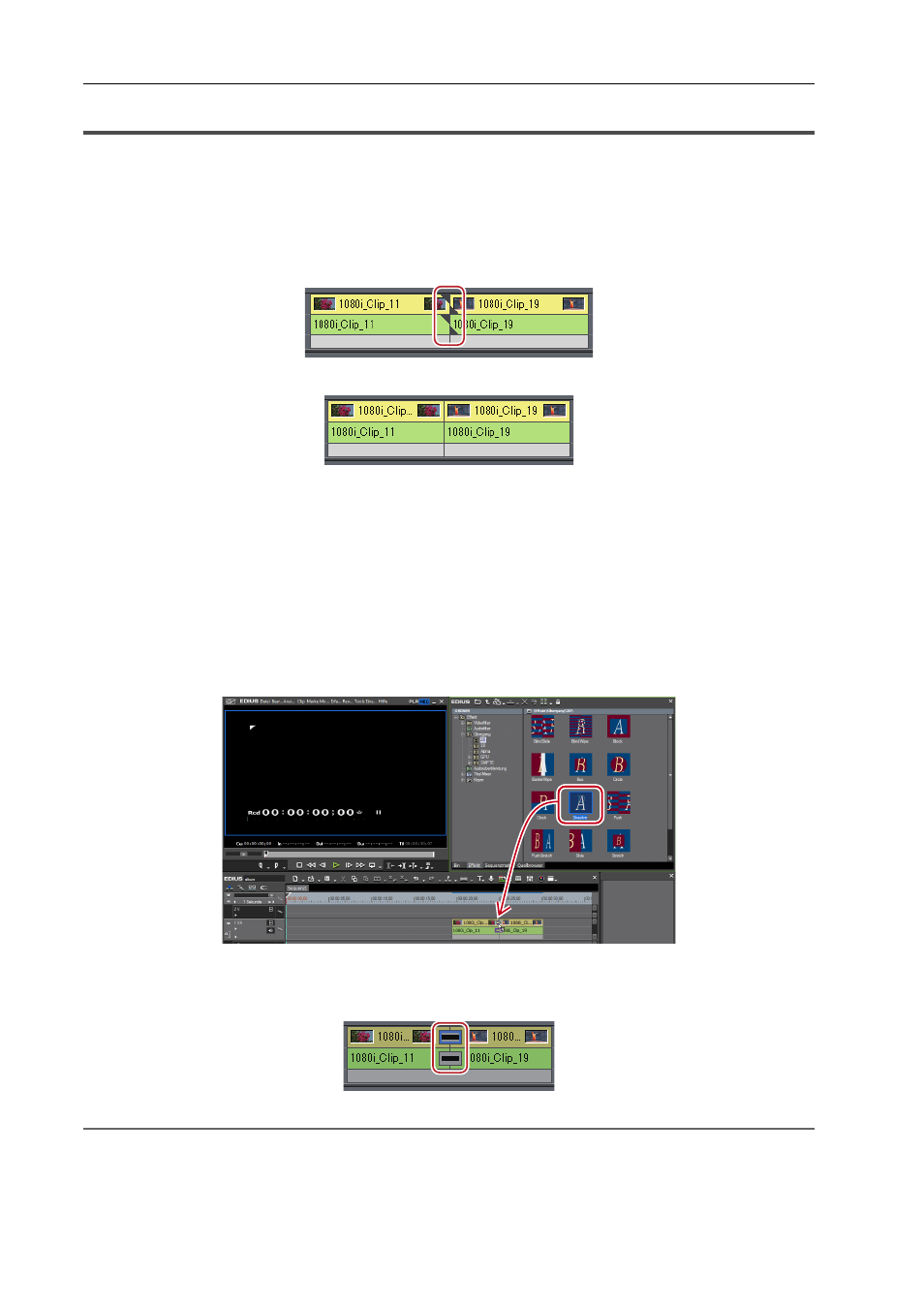
Anwenden von Effekten
360
EDIUS - Referenzhandbuch
Hinzufügen von Effekten zwischen Clips
Im Folgenden werden der Übergang und die Audioüberblendung zwischen Clips erklärt.
Clip-Randbereich
Der Randbereich des Clips ist das Video außerhalb des Bereichs zwischen den In- und Out-Punkten. Ein schwarzes
Dreieck an beiden Seiten des Clips kennzeichnet den Anfang (das Ende) der einzelnen Clips.
Wenn beide Clips keinen Randbereich haben
Wenn ein Randbereich am Ende des vorderen und am Beginn des hinteren Clips vorhanden ist
Um im erweiterten Modus einen Übergang/eine Audioüberblendung zwischen zwei Clips hinzuzufügen, benötigen
beide Clips Randbereiche. Wenn kein Randbereich vorhanden ist, wechseln Sie in den festen Modus oder erstellen Sie
Randbereiche durch Trimmen oder andere Schritte.
Erweiterter/Beibehaltener Modus
Clip-Übergang
Sie können einen Übergang zwischen zwei Clips hinzufügen.
1 Wählen Sie einen Übergang in der [Effekt]-Palette, ziehen Sie ihn zum Verbindungspunkt der Clips und
legen Sie ihn dort ab.
Die Timeline-Anzeige ändert sich entsprechend der unten stehenden Abbildung. Gleichzeitig wird die standardmäßige
Audioüberblendung hinzugefügt.
Ändern der Standardeffekte
2
Alternative
• Wählen Sie einen Clip in der Timeline und wählen Sie einen Übergang aus der [Effekt]-Palette. Klicken Sie auf die
[Zur Timeline hinzufügen]-Listenschaltfläche und klicken Sie auf ein Element. Wenn Sie auf [Zur Timeline
hinzufügen] anstatt auf die Listenschaltfläche klicken, wird der Übergang sowohl auf den In- als auch den Out-Punkt
des ausgewählten Clips angewendet.